Naršydami žiniatinklį „Edge“ arba bet kurioje kitoje žiniatinklio naršyklėje, žiniatinklio naršyklė jūsų kompiuteryje išsaugo daug informacijos. Jis išsaugo naršymo istoriją, išsaugotus slaptažodžius, svetainių slapukus ir kitus asmeninius duomenis, kuriuos įvedate žiniatinklio formose.
Visos ten esančios žiniatinklio naršyklės padeda jums valdyti šiuos duomenis ir netgi leidžia ištrinti visus šiuos duomenis, kai norite tai padaryti. Bet kas, jei norite naršyti žiniatinklį privačiai, neišsaugoję jokių kompiuterio duomenų?
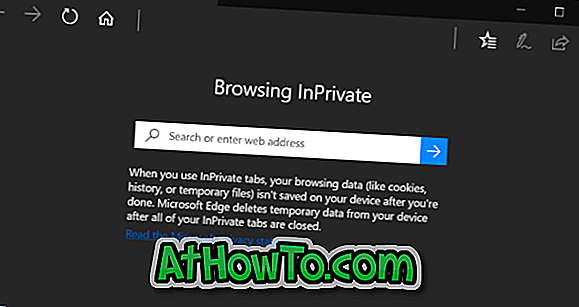
Jei norite įsitikinti, kad „Microsoft Edge“ neišsaugo naršymo istorijos ir kitų duomenų, galite naudoti „InPrivate“ režimą. „InPrivate“ režimas labai panašus į privatų režimą „Firefox“ ir „inkognito“ režimu „Chrome“.
Naršydami internete „InPrivate“ režimu, „Edge“ sesijos pabaigoje neišsaugo aplankytų svetainių, laikinų failų, slapukų ir kitų duomenų istorijos. Visi šie failai bus ištrinti naršymo sesijos pabaigoje. Trumpai tariant, „InPrivate“ režimas laikinai išsaugo kai kuriuos duomenis naršydamas, tačiau šie duomenys bus ištrinti sesijos pabaigoje.
„Microsoft Edge“ „InPrivate“ lange rodomas „InPrivate“ lango viršutiniame kairiajame kampe, kad būtų galima lengvai nustatyti „InPrivate“ langą. Visi šiame „InPrivate“ lange atidaryti skirtukai yra „InPrivate“ skirtukai ir sesijos pabaigoje nebus išsaugota jokia informacija.
Atidarius „InPrivate“ langą, galite atidaryti įprastą skirtuką įprastame „Edge“ lange, jei norite naršyti žiniatinklyje, kaip paprastai.
„InPrivate“ režimas yra naudingas naršant žiniatinklį bendrame kompiuteryje. Todėl atminkite, kad tinklo administratorius ir tinklo paslaugų teikėjas gali stebėti visą veiklą, jei nori.
1 metodas iš 2
Atidarykite „InPrivate Edge“ langą iš užduočių juostos
„Edge InPrivate“ atidarymas iš užduočių juostos yra greičiausias būdas pradėti asmeninį naršymą „Edge“.
1 veiksmas: jei „Windows“ 10 skirtuko „Edge“ prijungėte prie užduočių juostos arba jei „Edge“ veikia, tiesiog dešiniuoju pelės klavišu spustelėkite „Microsoft Edge“ piktogramą užduočių juostoje ir spustelėkite parinktį Naujas „InPrivate“ langas, kad atidarytumėte naują „InPrivate Edge“ langą.

2 metodas iš 2
Atidarykite „InPrivate Edge“ langą iš „Edge“
1 veiksmas: kai „Edge“ veikia, spustelėkite parinktis „ Daugiau (…) ir tada spustelėkite„ Naujas „InPrivate“ langas, atidarykite „InPrivate“ langą „Edge“.
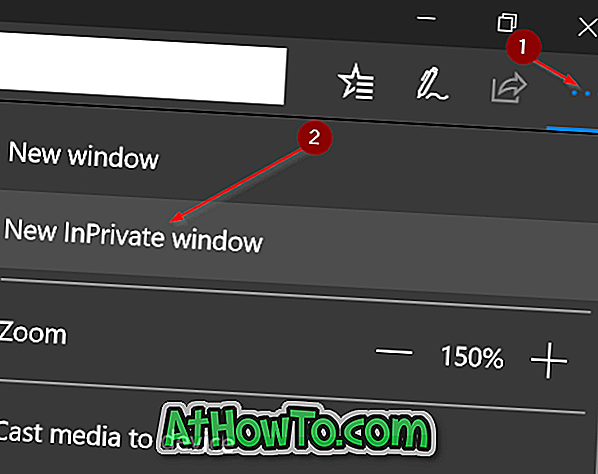
Tikimės, kad šis vadovas ir „InPrivate“ režimas bus naudingi!














